Comment supprimer, désactiver ou activer les modules complémentaires dans Internet Explorer 11
Avez-vous installé des modules complémentaires pour Internet Explorer 11 dont vous n'avez plus besoin ? Ou avez-vous simplement besoin de les utiliser en de rares occasions ? Si la réponse est oui à l'une de ces questions, alors lisez ce tutoriel. Vous apprendrez comment supprimer les modules complémentaires indésirables ou simplement les désactiver, afin de pouvoir les réactiver plus tard.
Comment désactiver les modules complémentaires dans Internet Explorer 11
Toutes les opérations de gestion des modules complémentaires sont effectuées dans la fenêtre Gérer les modules complémentaires . (Manage Add-ons)Pour l'ouvrir, appuyez sur le bouton Outils(Tools) (celui qui ressemble à une roue) en haut à droite de la fenêtre d' Internet Explorer 11 . Ensuite, cliquez ou appuyez sur le bouton Gérer les modules complémentaires(Manage add-ons) .

Maintenant, accédez au type de modules complémentaires approprié et recherchez celui que vous souhaitez désactiver. Faites un clic droit ou appuyez(Right click or tap) longuement dessus, puis sélectionnez Désactiver(Disable) .
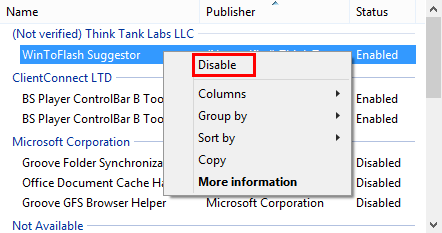
Le module complémentaire que vous avez sélectionné est maintenant désactivé.
Comment activer un module complémentaire(Add-on) désactivé dans Internet Explorer 11
Pour activer un module complémentaire désactivé, il vous suffit de suivre la même procédure que celle décrite ci-dessus, mais au lieu de sélectionner Désactiver(Disable) , cliquez ou appuyez sur Activer(Enable) .
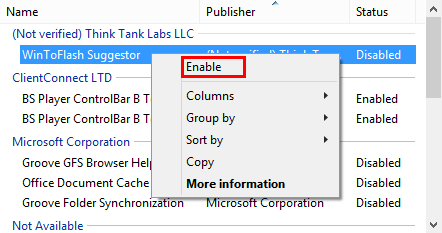
Comment supprimer des modules complémentaires(Add-ons) dans Internet Explorer 11
Si vous souhaitez supprimer des modules complémentaires, les étapes à suivre sont un peu plus complexes, en raison de la mise en œuvre étrange de certains types de modules complémentaires. Par exemple, de nombreuses barres d'outils et extensions sont distribuées avec des fichiers d'installation séparés ( setup.exe ou setup.msi(setup.exe or setup.msi) ) qui doivent être téléchargés et installés. L'ensemble du processus d'installation(installation process) se fait en dehors d'Internet Explorer 11(Internet Explorer 11) , et non à l'intérieur, comme c'est le cas avec les fournisseurs de recherche et les accélérateurs. Par conséquent, la désinstallation de ces modules complémentaires est également effectuée en dehors d'Internet Explorer 11(Internet Explorer 11) . La plupart des barres d'outils et extensions d' Internet Explorer 11 se trouvent dans la liste des applications Programmes et fonctionnalités .(Programs and Features)
Tout d'abord, ouvrez la fenêtre Programmes et fonctionnalités . (Programs and Features)Pour ce faire, ouvrez le Panneau de configuration(Control Panel) , sélectionnez la section Programmes(Programs) puis ouvrez Programmes et fonctionnalités(Programs and Features) .
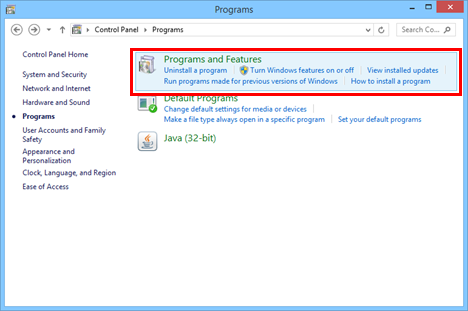
Lorsque vous sélectionnez un module complémentaire et que vous ne trouvez que l' option Désactiver(Disable) dans le menu contextuel, cela signifie qu'il ne peut pas être supprimé d' Internet Explorer 11 . Vous devriez essayer de le désinstaller à partir de Programmes et fonctionnalités(Programs and Features) .
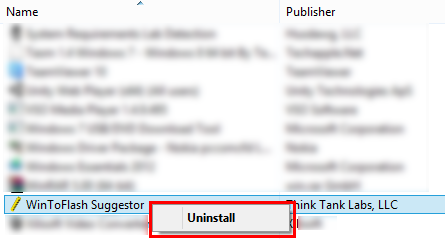
D'autre part, les fournisseurs de recherche(Search providers) et les accélérateurs(Accelerators) sont très faciles à désinstaller. Dans la fenêtre Gérer les modules complémentaires(Manage Add-ons) d' Internet Explorer , cliquez sur Moteurs de (Internet Explorer)recherche(Search Providers) ou Accélérateurs(Accelerators) , sélectionnez le module complémentaire que vous souhaitez désinstaller, cliquez avec le bouton droit ou appuyez(click or tap) longuement dessus et sélectionnez Supprimer(Remove) .
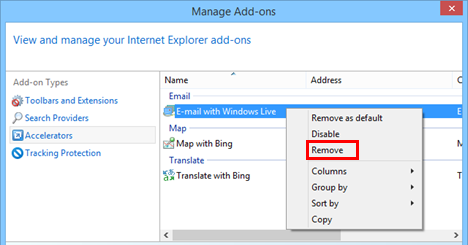
Le module complémentaire sera supprimé en un rien de temps.
Conclusion
Comme vous pouvez le voir, désactiver ou supprimer des modules complémentaires d' Internet Explorer 11 est facile à faire. Nous espérons que ce didacticiel a clarifié pourquoi certains modules complémentaires peuvent être désactivés mais pas désinstallés à partir de la fenêtre Gérer les modules complémentaires(Manage Add-ons) et comment vous pouvez réellement vous en débarrasser. Pour plus d'articles sur Internet Explorer , consultez certains de nos guides connexes et si vous avez des suggestions, des questions ou des problèmes, n'hésitez pas à utiliser le formulaire de commentaires ci-dessous.
Related posts
Comment télécharger et installer Internet Explorer 11 pour Windows
Comment naviguer sur le Web avec l'application Internet Explorer 11 dans Windows 8.1
Oubliez les publicités et les distractions avec le mode Lecture dans Internet Explorer 11
Comment gérer vos téléchargements dans l'application Internet Explorer 11
Configurer le fonctionnement de l'application Internet Explorer dans Windows 8.1
Comment se connecter à un FTP server dans Windows 10, de File Explorer
Comment démarrer Internet Explorer avec les onglets de la dernière session ou rouvrir les onglets fermés
Internet Explorer 9 - Affichage des onglets sur une ligne distincte
5 façons de double-cliquer avec un seul clic dans Windows
Comment accéder et gérer vos favoris dans l'application Internet Explorer
Internet Explorer sur 64 bits - La navigation est-elle possible et fonctionne-t-elle bien ?
Le guide complet pour épingler des sites Web avec Internet Explorer
5 façons de télécharger des fichiers sur Google Drive
Comment activer ou désactiver les suggestions améliorées dans l'application Internet Explorer
Comment activer le File Explorer Dark Theme dans Windows 10
Gestion des téléchargements dans Internet Explorer 9
Internet Explorer 9 - Comment améliorer la vitesse de chargement et de navigation
Que se passe-t-il lorsque vous supprimez Internet Explorer de Windows ?
Browser Wars : Internet Explorer 10 est-il un navigateur pertinent ?
Saviez-vous qu'il existe Adblock Plus pour Internet Explorer ?
